Часті запитання про паролі за умовчанням

У сьогоднішній статті Quantrimang узагальнить деякі поширені запитання про паролі за умовчанням, щоб допомогти читачам відповісти на запитання, пов’язані з цією проблемою.

Створення віртуального приводу за допомогою UltraISO допоможе вам керувати файлами формату .ISO і редагувати їх так само легко, як файли Windows, без необхідності записувати їх або використовувати дисководи CD/DVD. Крім того, UltraISO також допомагає безпосередньо видобувати файли з файлів ISO на віртуальні диски, підтримуючи налаштування прихованих властивостей для файлів.
UltraISO — популярне програмне забезпечення, яке використовується для створення віртуальних дисків на комп’ютерах і ноутбуках.
Завантажте та встановіть програмне забезпечення UltraISO
Крок 1:
Спочатку вам потрібно завантажити найновіше програмне забезпечення UltraISO тут на свій комп’ютер і встановити.

Як встановити це програмне забезпечення UltraISO досить просто, вам просто потрібно натиснути кнопку Далі та слідувати інструкціям.
Після завершення інсталяції відкрийте Комп’ютер, з’явиться новий віртуальний компакт-диск.

Як використовувати віртуальні диски для читання файлів .ISO
крок 2:
Двічі клацніть піктограму програми UltraISO на робочому столі -> відкриється вікно UltraISO , клацніть меню Інструменти -> виберіть Підключити до віртуального диска... або ви можете швидко виконати дію, натиснувши F6 .
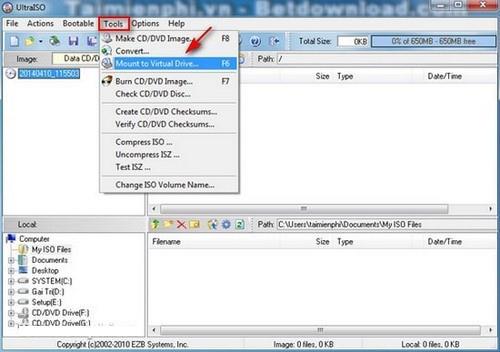
крок 3:
Відкриється вікно Virtual Drive , клацніть поле з трьома крапками, як червоне коло на зображенні.

крок 4:
Тут ви знайдете місце збереження та виберіть файл .iso, який потрібно використовувати, а потім натисніть «Відкрити» . На зображенні нижче файл .iso, який потрібно відкрити, є диском Hiren Bootcd 15.2.
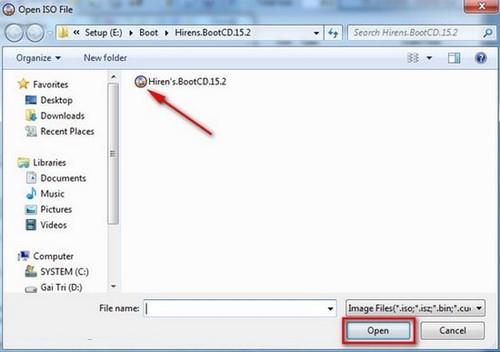
Після вибору натисніть кнопку Змонтувати , щоб програма запрацювала автоматично.

крок 5:
Щоб перевірити, чи віртуальний диск було успішно змонтовано, перейдіть до Комп’ютера та подивіться, чи новий компакт-диск містить завантажувальний диск Hiren, тоді вам вдалося.

Таким чином, ви можете маніпулювати файлами всередині віртуального приводу, як зазвичай, як зі звичайним приводом компакт-дисків на вашому комп’ютері.
Побачити більше:
У сьогоднішній статті Quantrimang узагальнить деякі поширені запитання про паролі за умовчанням, щоб допомогти читачам відповісти на запитання, пов’язані з цією проблемою.
Що вам потрібно, так це VPN, який спрощує різні параметри, а CyberGhost VPN є однією з найкращих VPN, коли мова йде про простоту.
З розвитком багатохмарних середовищ з’явилася низка найкращих практик безпеки, і є деякі важливі кроки, які всі організації повинні зробити, розробляючи власні стратегії безпеки.
В операційній системі Windows Vista від Microsoft DreamScene дозволяв налаштовувати динамічний фон для комп’ютерів, але через вісім років він все ще не доступний у Windows 10. Чому протягом багатьох років цей звичай став поверненням до минулого, і що ми можемо зробити, щоб це змінити?
Якщо ми хочемо підключити два ноутбуки до мережі, ми можемо використати мережевий кабель, а потім змінити IP-адреси двох комп’ютерів, і все.
Коли Windows відображає помилку «У вас немає дозволу на збереження в цьому місці», це не дозволить вам зберегти файли в потрібні папки.
Сервер Syslog є важливою частиною арсеналу ІТ-адміністратора, особливо коли мова йде про централізоване керування журналами подій.
Помилка 524: Виник тайм-аут – це специфічний для Cloudflare код статусу HTTP, який вказує на те, що з’єднання із сервером закрито через тайм-аут.
Код помилки 0x80070570 є поширеним повідомленням про помилку на комп’ютерах, ноутбуках і планшетах під керуванням операційної системи Windows 10. Однак він також з’являється на комп’ютерах під керуванням Windows 8.1, Windows 8, Windows 7 або раніших версій.
Помилка «синій екран смерті» BSOD PAGE_FAULT_IN_NONPAGED_AREA або STOP 0x00000050 — це помилка, яка часто виникає після встановлення драйвера апаратного пристрою або після встановлення чи оновлення нового програмного забезпечення. У деяких випадках причиною помилки є пошкоджений розділ NTFS.








